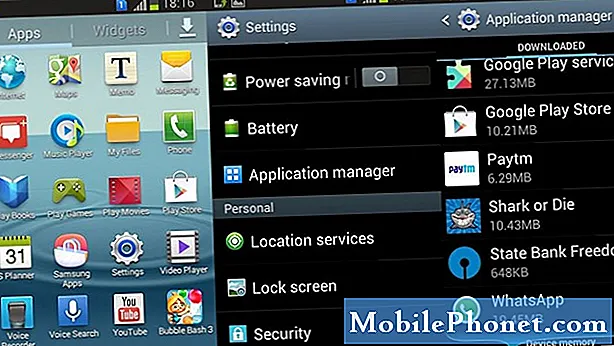
Az eszköz teljesítményének optimalizálásának számos módja az, ha törli a nem kívánt tartalmat, beleértve a régi és fel nem használt fájlokat és alkalmazásokat. A teljesítménystabilitás biztosításán kívül ez is elősegíti a telefon tárhelyének felszabadítását, lehetővé téve számára több fájl és új alkalmazás kiosztását.
Ebben a gyors videoklipben megmutatom, hogyan lehet ezt elvégezni. Figyelje tovább, hogy megtanulja, hogyan lehet eltávolítani az alkalmazásokat egy Galaxy J6 Plus készülékről.
- A kezdéshez csúsztassa ujját felfelé a képernyő aljáról a Alkalmazások képernyő.
- Ezután érintse meg a gombot Beállítások.
- Tól Beállítások menüben válassza a lehetőséget Az eszköz karbantartása. Ez megnyit egy képernyőt, amely megmutatja a telefon karbantartási állapotát.
- Görgessen le a kijelző aljáig, és látnia kell az optimalizálási ikonok és vezérlők listáját.
- Koppintson a Tárolás a telefon belső tárhelyének megtekintéséhez és kezeléséhez. Tól Tároló képernyő, látni fogja, hogy mennyi helyet használ a rendszer / felhasználói adatok, a felesleges adatok és a rendelkezésre álló hely.
- Görgessen le a Felhasználói adat szakasz, majd érintse meg a elemet Alkalmazások. Ezzel elindít egy új képernyőt, amely tartalmazza az alkalmazások listáját. Ezeket az alkalmazásokat két csoportba sorolják aszerint, hogy milyen gyakran használják őket. Így látni fogja a Ritkán használt alkalmazások és Alkalmanként használt alkalmazások.
- Görgessen lefelé, és koppintson az eltávolítani kívánt alkalmazás kiválasztásához. Egyszerre több alkalmazást is kiválaszthat a telefonról.
- Miután befejezte az alkalmazások kiválasztását, koppintson a ikonra Eltávolítás a képernyő jobb felső sarkában.
- Ezután érintse meg a elemet Eltávolítás a felugró képernyőről a megerősítéshez.
A kiválasztott alkalmazásokat ezután eltávolítja a telefonjáról, ezért a továbbiakban nem jelennek meg a Alkalmazások képernyő.
Ha befejezte az alkalmazások eltávolítását, koppintson a ikonra Vissza gombot a visszatéréshez Tárolás képernyő és kezelheti a készüléket más elérhető vezérlőkkel.
Az alkalmazások eltávolításán kívül régi és fel nem használt fájlokat is törölhet Videók, audio, képek, és Dokumentumok mappák. Egyszerűen érintse meg az egyes mappákat a benne lévő fájlok megtekintéséhez, majd válassza ki a törölni kívánt fájlokat.
Tárhely felszabadításához a felesleges ideiglenes adatok törlésével, ideértve a gyorsítótárban tárolt, maradék és hirdetéseket is, egyszerűen érintse meg a Tisztítás most gomb felett Felhasználói adat szakasz.


